계층 구조 슬라이서에 여러 필드 추가
적용 대상:️ Power BI Desktop
Power BI 서비스
단일 슬라이서에서 여러 개의 관련 필드를 필터링하려는 경우 계층 구조 슬라이서를 빌드하면 됩니다. 이러한 슬라이서는 Power BI Desktop 또는 Power BI 서비스에서 만들 수 있습니다.

슬라이서에 여러 필드를 추가하면 기본적으로 항목 옆에 화살표 또는 펼침 단추가 표시되며, 펼치면 다음 수준의 항목을 표시할 수 있습니다.
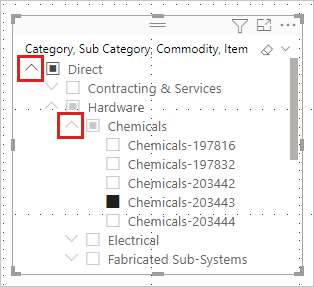
항목의 자식 요소를 하나 이상 선택하면 최상위 항목의 부분 선택된 사각형이 표시됩니다.

슬라이서의 서식을 지정합니다.
슬라이서의 동작은 변경되지 않았습니다. 원하는 방식으로 슬라이서의 스타일을 지정할 수도 있습니다. 예를 들어 서식 창의 시각적개체 탭 >슬라이서 설정>옵션스타일에서 세로 목록 또는 드롭다운 간에 전환할 수 있습니다.
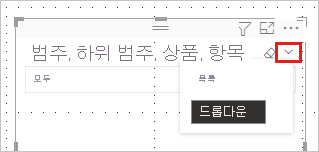 단일 선택 모드로 설정할 수 있습니다.
단일 선택 모드로 설정할 수 있습니다.
계층 구조 슬라이서에 대해 다른 서식을 변경할 수도 있습니다.
제목 변경
슬라이서의 제목을 편집할 수 있지만, 이 기능은 계층 구조 슬라이서에 특히 유용합니다. 기본적으로 계층 구조 슬라이서 이름은 계층 구조의 필드 이름 목록입니다.
이 예제에서 슬라이서의 제목에는 계층 구조에 있는 다음 세 필드(범주, 상품 및 항목)가 나열됩니다.
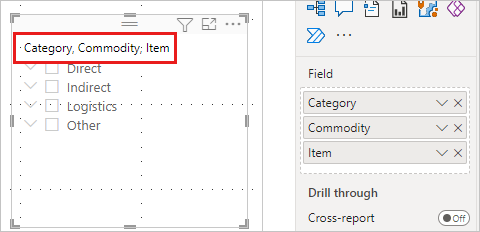
슬라이서 제목을 변경하려면 다음을 수행합니다.
슬라이서, 서식 창, 시각적 개체 탭을 차례로 선택합니다.
슬라이서 헤더를 펼치면 제목 텍스트 상자에 슬라이서의 현재 이름이 표시됩니다.

제목 텍스트 상자를 선택하고 새 이름을 입력합니다.

확장/축소 아이콘 변경
계층 구조 슬라이서에는 그 밖의 몇 가지 서식 지정 옵션이 있습니다. 기본 화살표에서 확장/축소 아이콘을 더하기 및 빼기 기호 또는 캐럿으로 변경할 수 있습니다.
계층 구조 슬라이서를 선택한 다음 형식을 선택합니다.
시각적 개체 탭에서 계층 구조를 확장한 다음 확장/축소를 확장합니다.
확장/축소 아이콘의 경우 펼침 단추, 더하기/빼기 또는 캐럿을 선택합니다.
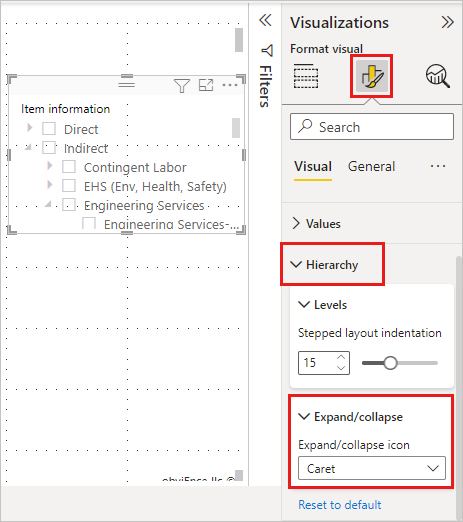
들여쓰기 변경
보고서에 공간 여유가 없으면 자식 요소의 들여쓰기 크기를 줄이는 것이 좋습니다. 기본적으로 들여쓰기는 15픽셀입니다. 들여쓰기를 변경하려면 다음을 수행합니다.
슬라이서를 선택한 다음 형식을 선택합니다.
시각적 개체 탭에서 계층 구조를 확장한 다음 수준을 확장합니다. 계단형 레이아웃 들여쓰기를 끌어 작게 또는 크게 조정합니다. 상자에 숫자를 입력할 수도 있습니다.
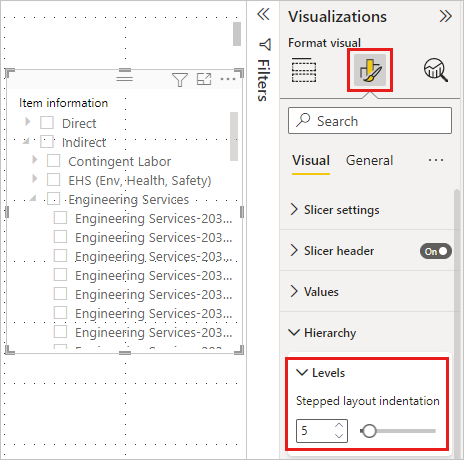
고려 사항 및 제한 사항
- SSAS(SQL Server Analysis Services) 테이블 형식 모델에 대한 라이브 연결을 사용하는 경우 계층의 멤버 숨기기 속성은 빈 멤버 숨기기로 설정되며, Power BI는 빈 멤버를 숨기지 않습니다. 이렇게 하면 비정형 계층 구조가 만들어집니다.
- 계층 구조 수준에서 범주에 대한 값이 비어 있는 경우 비정형 계층도 만들어집니다. 예를 들어, 직원 A에 3개의 관리 수준(관리자 > 부사장 > CEO)이 있지만 “부장”은 없는 경우 직원 A에 대한 데이터 테이블에는 3개의 값(이름)과 1개의 빈칸이 있습니다. 필터 창을 사용하여 "부장"의 빈 값을 선택 취소할 수 있지만 이렇게 하면 다른 세 개의 값이 직원 A의 슬라이서에 포함되지 않습니다. 따라서 직원 A는 계층 슬라이서에서 제거됩니다.
- 테이블 형식 모델의 경우 이 기능을 사용하려면 SQL Server Analysis Services 2017 이상이 필요합니다.
- 다차원 모델의 경우 이 기능을 사용하려면 SuperDAXMD가 사용하도록 설정된 SQL Server Analysis Services 2019 CU5 이상이 필요합니다. SuperDAXMD에 대해 자세히 알아보세요.
관련 콘텐츠
- Power BI의 슬라이서
- 추가 질문이 있으신가요? Power BI 커뮤니티에 질문합니다.
피드백
출시 예정: 2024년 내내 콘텐츠에 대한 피드백 메커니즘으로 GitHub 문제를 단계적으로 폐지하고 이를 새로운 피드백 시스템으로 바꿀 예정입니다. 자세한 내용은 다음을 참조하세요. https://aka.ms/ContentUserFeedback
다음에 대한 사용자 의견 제출 및 보기